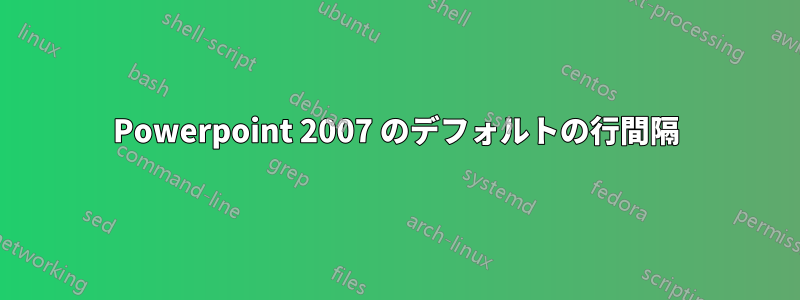
Powerpoint 2007 のデフォルトの行間隔を、Microsoft がデフォルトとして設定している 0.8 ではなく 1.1 に設定したいのですが、これを行う方法はありますか?
あるいは、これを行うマクロを作成できれば、なんとかなるかもしれません。しかし、MS は PP2007 からマクロ レコーダーも削除しました。VBA コードについて誰か助けてくれませんか?
ありがとう
答え1
さて、マクロを作成する場合は、次のコードを使用できます。
Sub SetLineSpacing()
Dim sld As Slide
Dim shp As Shape
For Each sld In Application.ActivePresentation.Slides
For Each shp In sld.Shapes
*If shp.TextFrame.HasText Then*
With shp.TextFrame.TextRange.ParagraphFormat
.LineRuleWithin = msoTrue
.SpaceWithin = 1.1
End With
*End If*
Next
Next
End Sub
しかし、欠点が 1 つあります。たとえば、行間隔が 3 のテキストがあるが、このような行間隔にできるスペースがない場合、PowerPoint は自動的に行間隔を 2.8 に減らします。このマクロを実行すると、行間隔は 1.2 または 1.3 などになります。マクロを 2 回目に実行すると、この問題が修復されます。ただし、コードをデバッグすると最初の実行から問題なく動作するようになったため、この問題がどこから発生しているのかはわかりませんでした。
答え2
これは古い質問だとは思いますが、このためにコードが必要ないことを皆さんに知っておいてもらいたいです。私は 2013 を使用していますが、2007 でも同じ方法で機能したと思います。[表示] / [スライド マスター] に移動し、マスター スライド (一番上のスライド) をクリックして、メイン テキスト プレースホルダーをクリックします。Ctrl + a ですべて選択し、右クリックして [段落] を選択し、行間を 1.1 倍数に変更します。これで、すべてのレイアウトとすべてのスライドに波及します。
すでにいずれかのスライドのデフォルトを上書きしている場合は、各スライドに移動し、[ホーム] タブの [スライド] セクションで [リセット] を選択します。(これにより、スライド全体に対して行ったすべての変更がリセットされることに注意してください。)


